Windows'ta sesi tersine çevirmek için Audacity nasıl kullanılır -
(Did)Bir şarkıyı tersten nasıl çalacağınızı hiç merak ettiniz mi ? Bir şarkıyı nasıl tersine çevireceğinizi bilmek ister misiniz, sadece kulağa nasıl geldiğini görmek için? Belki de görünürde gizlenmiş mesajları ortaya çıkarmak için sesi geriye doğru çalmaya çalışıyorsunuz? Veya The Beatles'tan (Beatles)Paul'ün(Paul) gerçekten ölüp ölmediğini kendiniz kontrol etmenin zamanı geldi mi? Sebep ne olursa olsun, bu eğitim , Windows yüklü herhangi bir bilgisayar veya cihazda Audacity'de(Audacity) sesin nasıl tersine çevrileceğini gösterir :
NOT:(NOTE:) Bu kılavuz Windows 11'de oluşturulmuştur, ancak adımlar (Windows 11)Windows 10'da(Windows 10) aynıdır .
Audacity'yi(Audacity) Windows PC'nize veya cihazınıza indirin ve yükleyin
Sesi geriye doğru çalmak için yapmanız gereken ilk şey Audacity adlı bir program edinmektir . Buradan(here) ücretsiz olarak indirebilirsin .

Audacity'yi(Audacity) sesi tersine çevirmek için kullanabilirsiniz .
Audacity , ses dosyalarıyla çalışmanıza ve ses düzenlemesi yapmanıza yardımcı olmak için tasarlanmış ücretsiz bir programdır. Açık kaynaklı bir araçtır, bu nedenle herkesin kullanması tamamen ücretsizdir. Gizli maliyetler, reklamlar ve herhangi bir sınırlama yoktur.
Audacity'nin (Audacity)Windows cihazınızla uyumlu en son sürümünü indirin ve ardından kurun. Kurulum kısmı çok basittir, bu nedenle UAC penceresinde Evet'e tıklayın veya dokunun ve kurulum (UAC)sihirbazındaki(Yes) talimatları izleyin.

Sesi tersine çevirmek için Audacity'yi yükleyin
Audacity'de(Audacity) ters çevirmek istediğiniz şarkıyı açın
Audacity'yi(Audacity) bilgisayarınıza yükledikten sonra , bir karşılama mesajı görmek için başlatın. " Audacity'e “Welcome to Audacity!”pencere. Audacity'yi(Audacity) her açtığınızda hoş geldiniz mesajını kapatmak istemiyorsanız , önce “ Bunu başlangıçta tekrar gösterme (t show this again at startup)”(“Don) seçeneğini işaretleyin . ”

(Get)Audacity'deki(Audacity) karşılama penceresinden kurtulun
Sol üst köşedeki Dosya(File) menüsünü açın ve ardından Aç(Open) öğesine tıklayın veya dokunun .
İPUCU: Alternatif olarak, (TIP:)Ctrl + O klavye kısayolunu da kullanabilirsiniz .

(Press Open)Audacity'nin (Audacity)Dosya(File) menüsünden Aç'a basın _
(Browse)Geri almak istediğiniz şarkıyı bulmak için Windows bilgisayarınız veya cihazınıza göz atın (Windows). Bulduğunuzda, seçin ve Aç'a(Open) tıklayın veya dokunun .

Geriye doğru çalmak istediğiniz Sesi(Audio) açın
Audacity , aşağıda görüldüğü gibi seçilen şarkıyı hemen yükler.
İPUCU:(TIP:) Ayrıca , yüklemek için bir şarkıyı Audacity'nin penceresine sürükleyip bırakabilirsiniz .(drag and drop)

Bir şarkıyı tersine çevirmek için önce onu Audacity'e yüklemeniz gerekir.(Audacity)
Audacity'de ses nasıl tersine çevrilir
Artık sesiniz Audacity'ye(Audacity) yüklendiğine göre, sol üst köşeden Seç(Select) menüsünü açın ve ardından şarkının tamamını seçmek için Tümü'ne tıklayın veya dokunun. (All)Ctrl + A basarak aynı sonucu elde edebileceğinizi unutmayın .

Bir mp3'ü ters çevirmek için önce onu seçin
Tüm parça seçildikten sonra , pencerenin üst kısmından Efekt menüsünü açın ve (Effect)Ters(Reverse) seçeneğini arayın. Üzerine tıklayın veya dokunun.

Audacity'de bir şarkı nasıl tersine çevrilir
Audacity şarkıyı tersine çevirmeyi bitirdiğinde bir önizleme dinleyebilirsiniz . Oynat'a(Play) tıklamak veya dokunmak için pencerenin sol üst kısmındaki oynatma kontrollerini kullanın .

Audacity'de(Audacity) bir şarkı tersten nasıl çalınır
Sonucu beğendiyseniz, ters çevrilmiş şarkınızı kaydetmek için bu öğreticinin sonraki adımına gidin.
Ters şarkıyı kaydet
Ters çevirdiğiniz şarkıyı Audacity(Audacity) kullanmadan başka bir medya oynatıcı ile çalmak istiyorsanız , yeni ses dosyasını kaydetmelisiniz. Dosya(File) menüsünü tekrar açın, Dışa Aktar(Export) seçeneğine gidin ve ardından Sesi Dışa Aktar(Export Audio ) seçeneğine tıklayın veya dokunun.
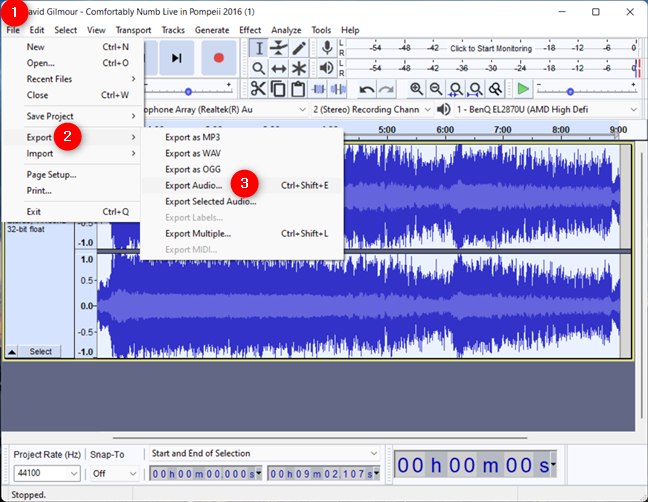
Sesi Dışa Aktarmayı Seçin
Audacity , şarkıyı bilgisayarınızda nereye kaydedeceğinizi, adını, biçimini ve kodlamasını seçmenizi sağlayan Sesi Dışa Aktar penceresini açar. (Export Audio)Uygun gördüğünüz gibi konumu ve adı seçin, ancak kullanmak istediğiniz dosya türüne ve kodlamaya biraz daha dikkat edin. Yapabileceğiniz en güvenli bahis, varsayılanları kullanmaktır: tür olarak WAV (Microsoft) ve “İmzalı 16 bit PCM”(“Signed 16 bit PCM”) kodlaması. Sonuç , işletim sisteminin sürümü ne olursa olsun herhangi bir Windows bilgisayarında çalışır, ancak bir dezavantaj olarak, oldukça büyük bir dosya elde edersiniz. (Windows)Ancak, başka bir dosya biçimi kullanmak için, sisteminize uygun ses codec bileşenlerini de yüklemeniz gerektiğini görebilirsiniz. İşiniz bittiğinde, Kaydet(Save) düğmesine tıklayın veya dokunun.

Tersine çevrilmiş bir şarkı nasıl kaydedilir
Audacity , sonucu kaydetmeden önce meta verilerini(metadata) düzenlemenize olanak tanır . İstediğiniz değişiklikleri yapın ve ardından Tamam'a tıklayın veya üzerine dokunun(OK) .

Ters çevirdiğiniz şarkıyı kaydetmeyi bitirin
Audacity , şarkınızı belirttiğiniz konuma yeni ters çevrilmiş haliyle kaydeder.
Hangi şarkıyı ters çevirdin ve neden?
Ortaya çıkan sesi oynatmak için artık favori medya oynatıcınızı kullanabilirsiniz. Popüler şarkılara gizlenmiş (daha fazla) mesajı dinlemek istiyorsanız, bu Arkadan maskeli mesajlar listesine(List of backmasked messages) göz atabilirsiniz . Bu kılavuzu kapatmadan önce, hangi sesi geriye doğru çalmak istediğinizi ve nedenini merak ediyoruz. Yorumlarda bize bildirin.
Related posts
Windows 10'te oyun veya uygulamalar için varsayılan GPU nasıl seçilir?
PC'nizi açmadan tam ekran kartı modeli bulmak için 5 yolu
Windows 11 Volume Mixer: Tüm bilmeniz gereken! -
Kamera uygulamasıyla Windows 10'da web kameranızı nasıl test edebilir ve kullanabilirsiniz?
Windows 11'de oyunlar veya uygulamalar için varsayılan GPU nasıl seçilir
HDD veya SSD'nizi test edin ve sağlık durumunu kontrol edin
Windows 10 bilgisayarımda HDR'yi nasıl açarım?
Hangi Windows 10 uygulamalarının pili en çok tükettiğini görmenin 2 yolu
Ağ kartınızın orijinal MAC adresini geri yüklemenin 6 yolu
Radeon Software overlay (ALT+R) nasıl devre dışı bırakılır
Bir günde kaç tuşa basma ve fare tıklaması gerçekleştiriyorsunuz?
Huawei akıllı telefonumu Windows ile bilgisayarıma nasıl bağlarım?
SSD'ye karşı HDD: SSD sürücüler, oyunlarda size daha yüksek kare hızları sağlıyor mu?
Windows 10 ses düzenleri nasıl özelleştirilir
AMD Radeon RX 6700 XT review: 1440P oyun için harika!
DirectX Tanı Aracı ile ilgili sorunlar nasıl giderilir
Windows 10 PC'nizin veya cihazınızın Sağlık raporunu alın ve nasıl performans gösterdiğini görün
Fotoğraf Galerisini Kullanarak Bir Kameradan Resimler ve Videolar Nasıl İçe Aktarılır
Windows 10'u Windows 7 veya daha eski sürümlerden gelen sesle başlatın
Windows'ta Kaynak İzleyicisi nasıl kullanılır?
